- صفحه نخست
- راهنمای پنل مشتریان اپیک
- افزودن حساب کاربری در توکا
راهنمای کاربران
ساخت حساب ایمیل در پنل مشتریان اپیک
پس از خرید سرویس ایمیل اپیک، اضافه کردن دامنه اختصاصی به سرویس ایمیل و انجام تنظیمات دامنه و رکوردهای DNS، حال میتوانید حسابهای ایمیل مورد نیازتان را روی سرویس خود بسازید و یا اضافه کنید.
توجه:
اگر پیش از سرویس ایمیل اپیک، از یک سرویسدهنده دیگر برای حسابهای ایمیل اختصاصی خود استفاده میکردید، حال میتوانید همه حسابهای ایمیل خود را روی سرویس ایمیل اپیک خود اضافه کنید و اطلاعات صندوقهای ایمیل خود را به سرویس جدید مهاجرت دهید. برای اطلاع از نحوه مهاجرت به سرویس ایمیل اپیک، با کارشناسان فنی اپیک در تماس باشید تا فرایند مهاجرت از سرویس ایمیل قبلی به سرویس ایمیل اپیک را به شما اطلاع دهند.
اضافه کردن یا ایجاد حساب ایمیل
برای ساخت حساب ایمیل جدید یا اضافه کردن حساب ایمیل به سرویس ایمیل اپیک ابتدا وارد پنل مشتریان اپیک شوید. سپس از منوی سمت راست در داشبود، گزینه حسابهای توکا را انتخاب کنید:
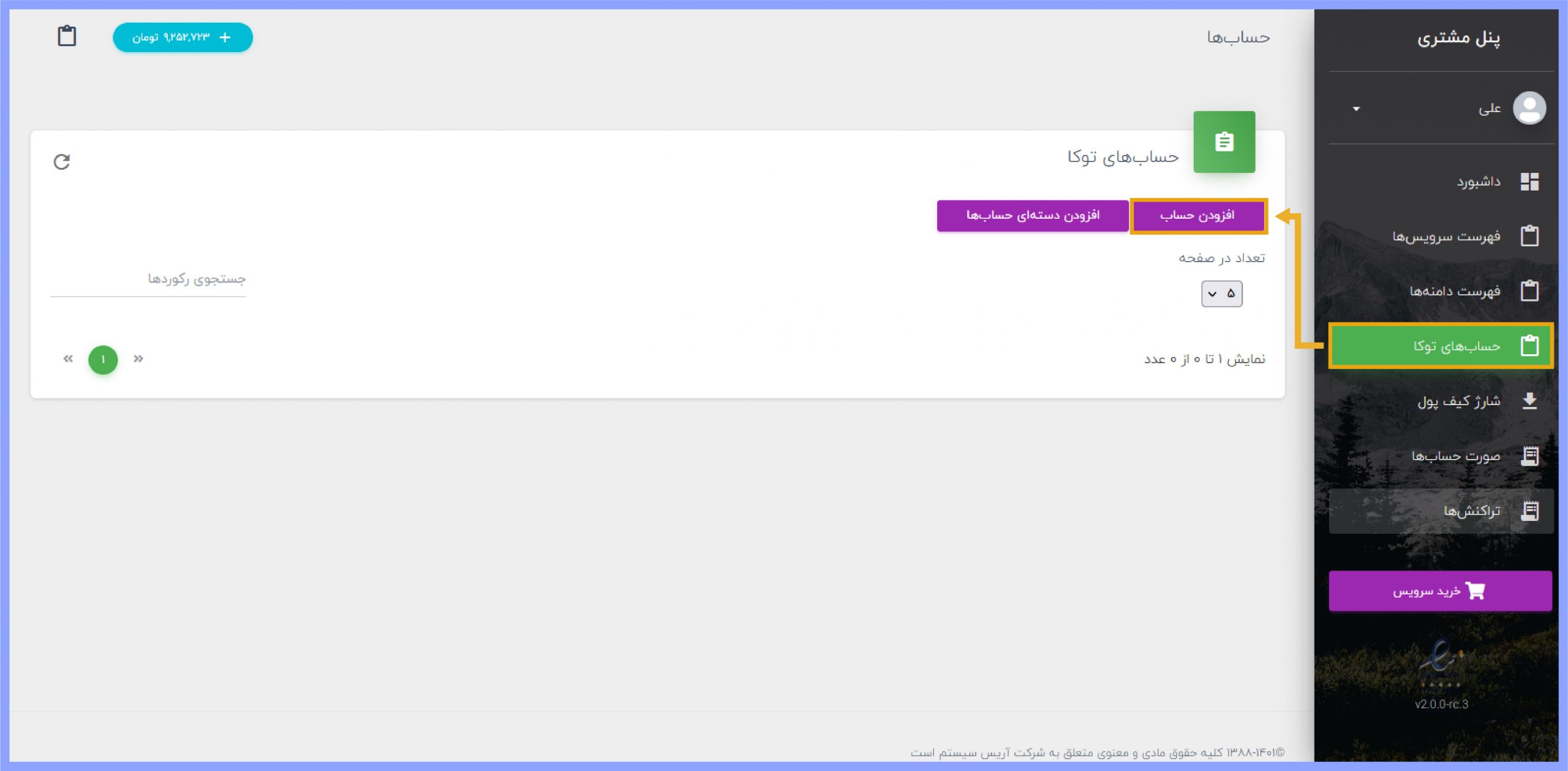
حسابهای توکا- افزودن حساب
همانطور که مشاهده میکنید، به دو صورت میتوانید حسابهای ایمیل خود را به سرویس خود اضافه کنید. یک روش اضافه کردن تکی حساب و روش دوم اضافه کردن دستهای حسابهای ایمیل است.
افزودن تکی حساب
برای افزودن حساب کاربری بصورت جداگانه، گزینه افزودن حساب را انتخاب کرده و به صفحه وارد کردن اطلاعات حساب بروید:
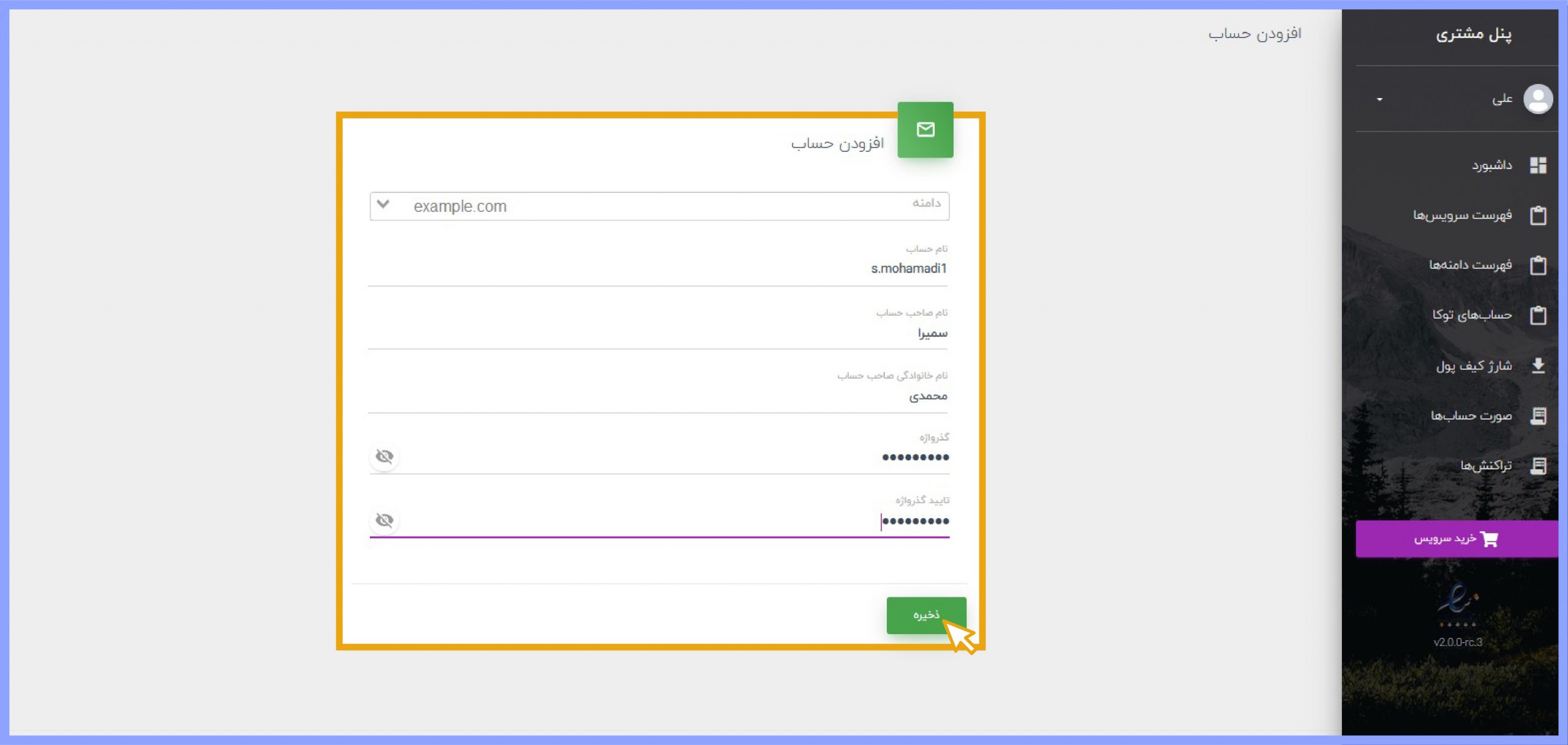
افزودن تکی حساب
در این فرم، برای ایجاد حساب باید ابتدا یکی از دامنههای تائید شده خود را وارد کنید. سپس اطلاعات دیگر نظیر نام حساب (username)، نام و نام خانوادگی صاحب حساب و در نهایت گذرواژه و تکرار آن را وارد کنید.
پس از وارد کردن همه اطلاعات کلید ذخیره را بزنید:
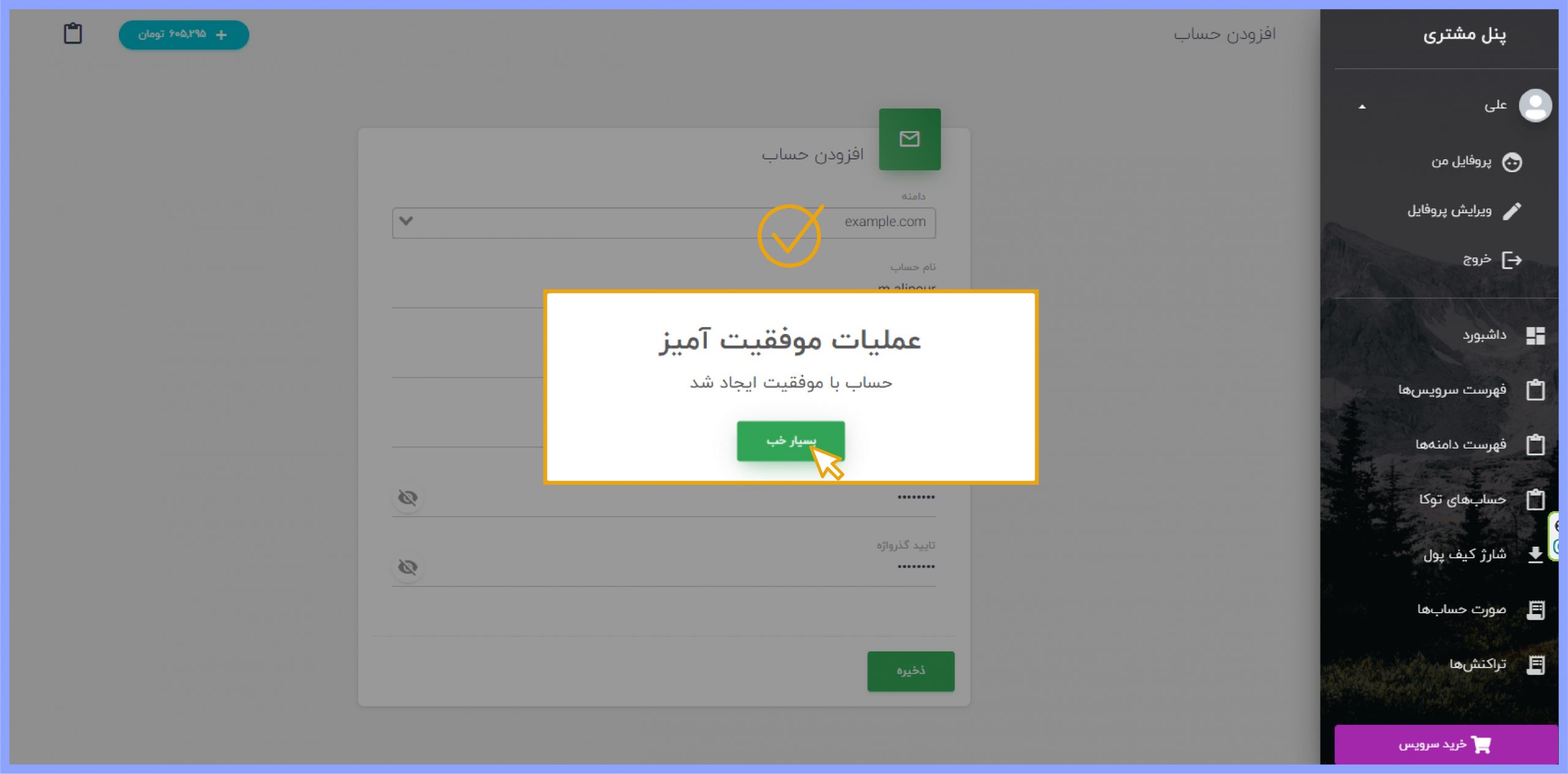
اضافه شدن حساب به سرویس ایمیل
در صورتی که موارد را به درستی وارد کنید، حساب کاربری توکا ایجاد خواهد شد:

مشاهده حسابهای ایمیل ایجاد شده در پنل مشتریان اپیک
افزودن دستهای حساب
در پنل مشاریان اپیک شما میتوانید چندین حساب را همزمان و بصورت دستهای اضافه کنید.
در این روش شما بجای وارد کردن یک حساب در هر مرحله، تمامی حسابها را داخل یک فایل csv قرار داده و با هم بارگذاری میکنید.
برای افزودن دستهای حساب، در صفحه داشبورد و از منوی سمت راست وارد حسابهای توکا شده و قسمت افزودن دستهای حساب را انتخاب کنید.
پس از انتخاب افزودن دستهای حسابها، صفحهی زیر را خواهید دید که روش ارسال حسابها را توضیح داده است:
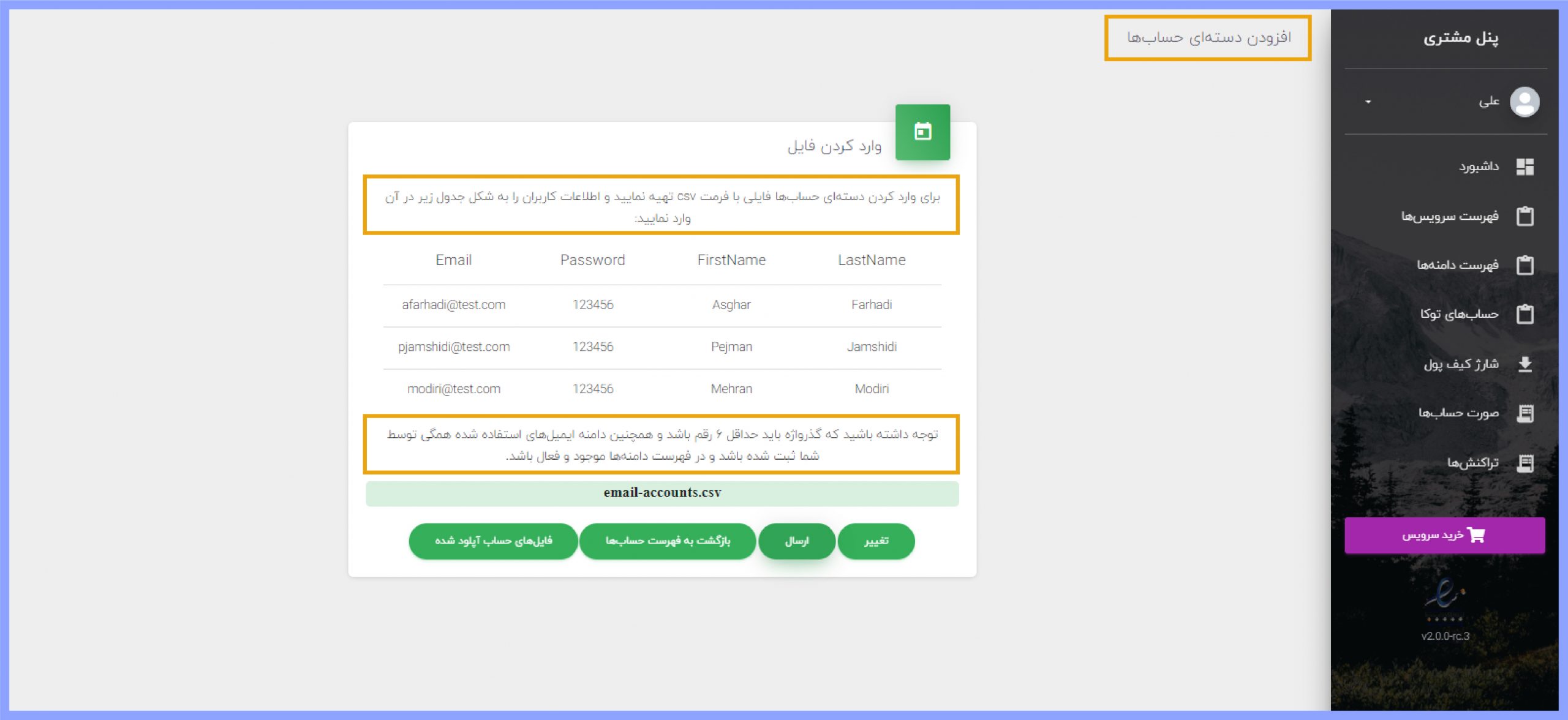
افزودن دستهای حسابهای ایمیل
یک نکته بسیار مهم برای ارسال موفق دستهای از حسابها، رعایت قوائدی است که در این کادر توضیح داده شده است:
1- فرمت فایل حتما باید csv باشد و فایلهای Excel، Textیا هر نوع دیگری مورد قبول نیست.
2- سطر اول باید مشابه نمونه، نام ستونها را به همین فرمتی که در مثال ارائه شده داشته باشد.
3- ستونها دقیقا باید به همین ترتیب که در مثال ارائه شده باشند.
4- فرمت گزینه ایمیل، کاملا صحیح وارد شود و دامنه تمامی ایمیلها از دامنههای تائید شده سرویس ایمیلتان باشد.
5- ایمیلها بطور کامل نوشته شوند (testuser@example.com)
6- گذرواژه باید حداقل 6 حرف داشته باشد.
7- فرمت نام و نام خانوادگی صحیح و بدون کاراکترهای غیر مجاز باشد.
8- تعداد حساب مورد قبول باید به تعداد حسابی باشد که برای سرویس خود خریداری کردهاید.
پس از ایجاد یک فایل csv با شرایطی که گفته شد، میتوانید با کلیک بر روی گزینه انتخاب فایل، آنرا انتخاب کرده و سپس گزینه ارسال را بزنید تا فایل شما مورد بررسی قرار بگیرد.
اگر به هر دلیلی این فرایند با خطا مواجه شود، دلیل خطا برای شما نمایش داده میشود تا بتوانید فایل را اصلاح کرده و مجددا ارسال کنید. در مثال زیر مشاهده میکنید که در خط چهارم از فایل، خطای حداقل طول گذرواژه وجود دارد:
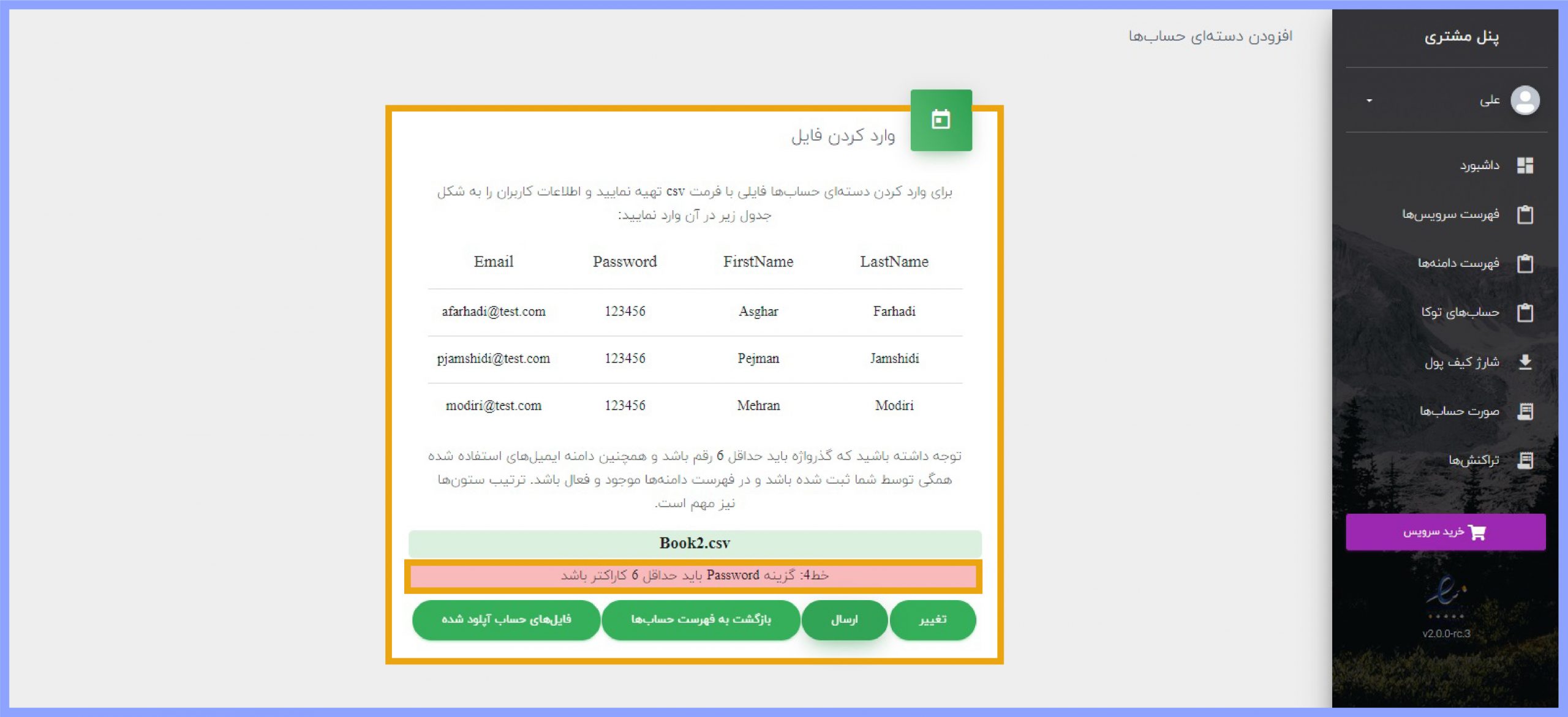
خطا در افزودن دستهای حسابهای ایمیل
توجه داشته باشید تمامی 8 شرط فوق باید رعایت شوند تا فرمت فایل صحیح باشد.
درصورتی که فایل بدون خطا بارگذاری شود، پیام زیر برای شما نمایش داده خواهد شد:
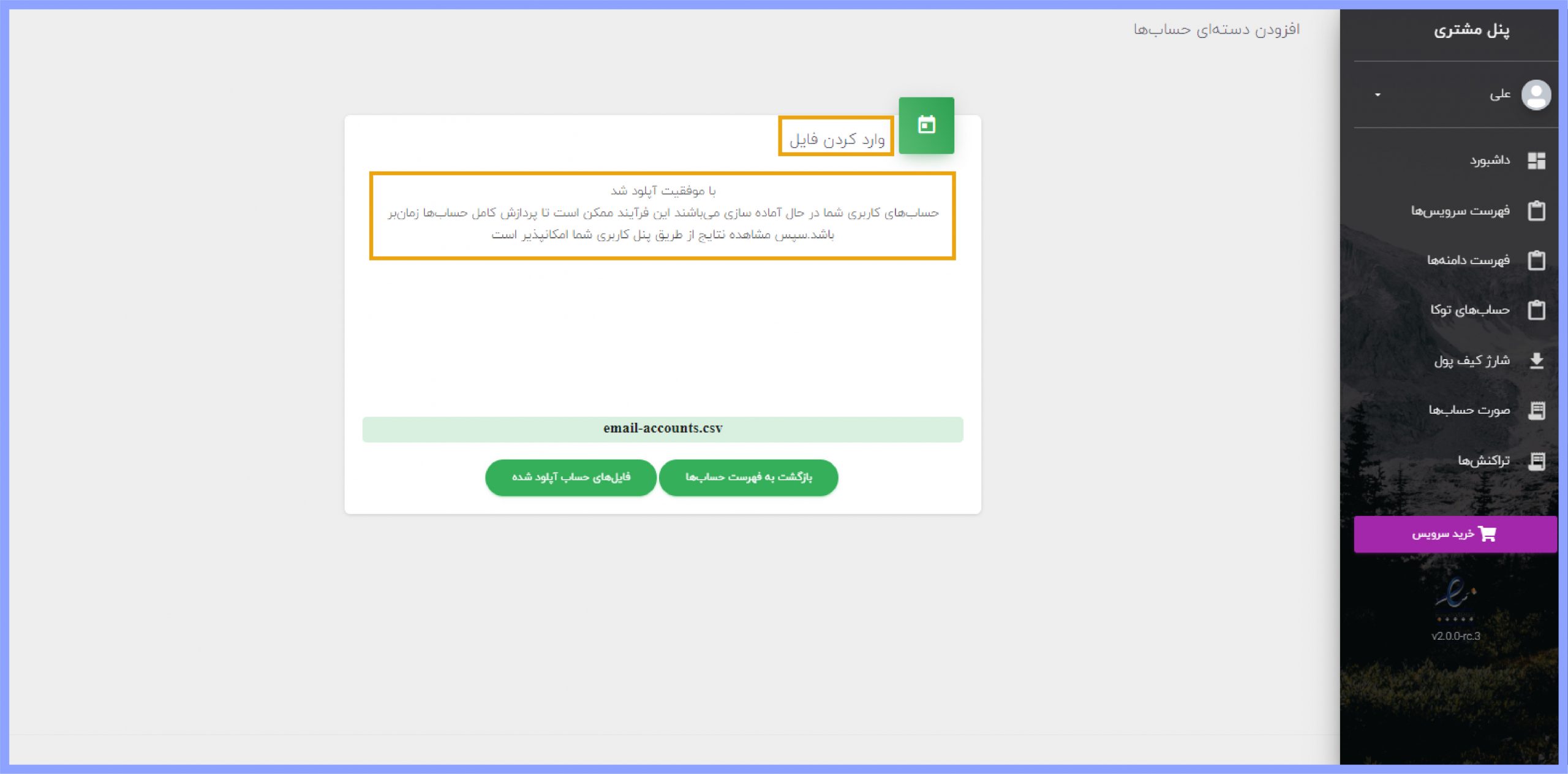
اضافه شدن موفق حسابهای ایمیل
با زدن دکمه بازگشت به فهرست حسابها، تماح حسابهایی که در سرویس اضافه کردهاید را مشاهده خواهید کرد.
برای برسی فایلهایی که تا کنون آپلود کردهاید، میتوانید از صفحه بالا گزینه فایلهای حساب آپلود شده را بزنید تا فایلهایی که تا کنون با موفقیت آپلود کردهاید را مشاهده کنید.
بازگشت به فهرست حسابها
در صورتی که تمایل به دیدن حسابهای بارگذاری شده دارید، با زدن دکمه “بازگشت به فهرست حسابها” که در شکل زیر مشخص شده است، میتوانید حسابهای بارگذاری شده را مشاهده نمایید.
به این ترتیب، در صفحه حسابهای توکا تمامی حسابهای ایجاد شده را خواهید دید:
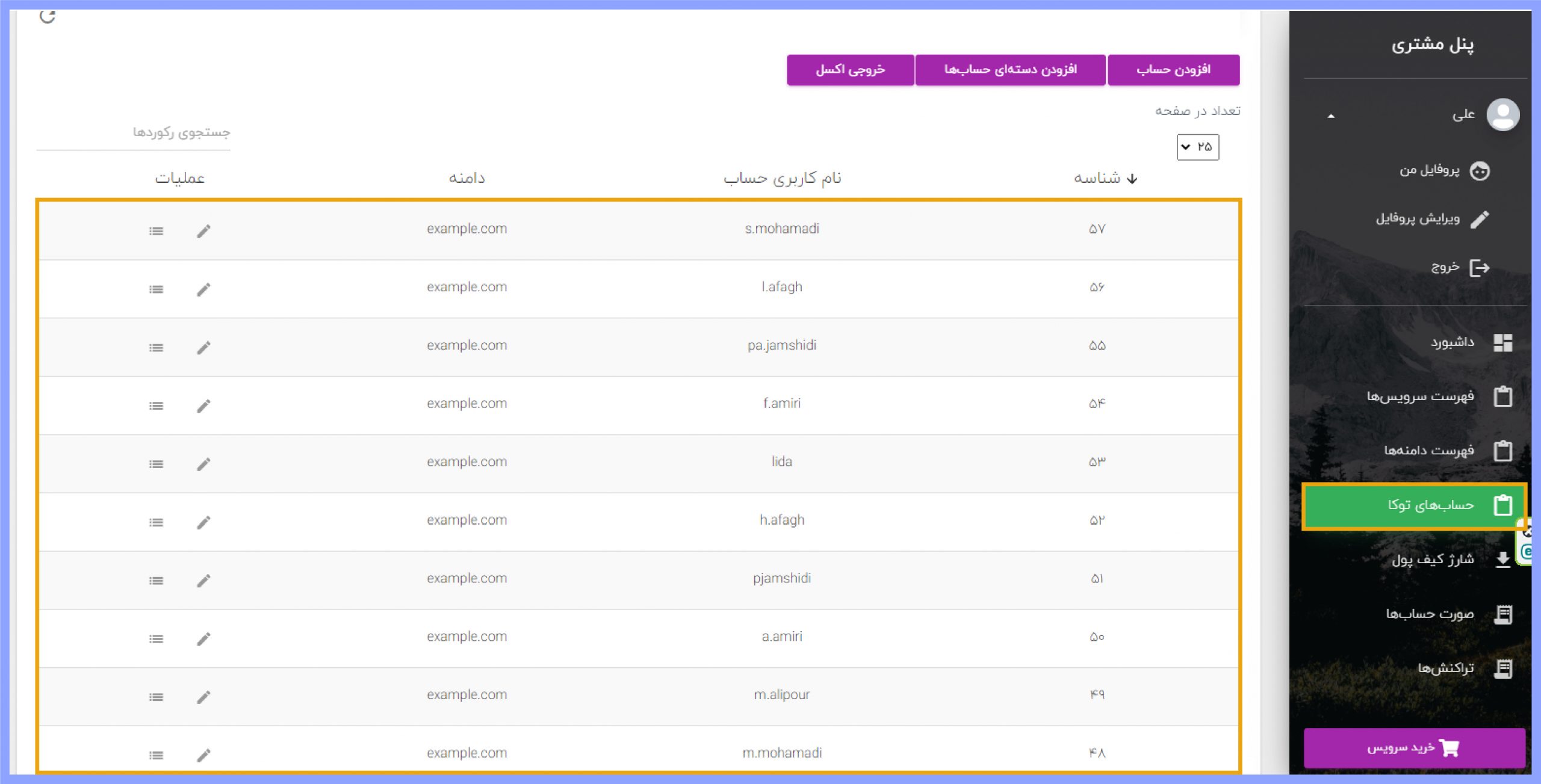
فهرست حسابهای ایمیل اضافه شده در پنل مشتریان اپیک
نحوه ایجاد فایل CSV حسابهای ایمیل
در صورتی که تا کنون فایل csv ایجاد نکردهاید به ترتیب زیر عمل کنید:
1- برنامه Microsoft Excel را باز کنید. در سطر اول فایل؛ برای ستونهای A تا D و دقیقا به همان ترتیب که خواسته شده است، (Email-Password-FirstName-LastName) وارد کنید.
سپس برای حسابهای خود، اطلاعات ایمیل، گذرواژه، نام و نام خانوادگی را وارد کنید. حتما توجه داشته باشید که ایمیل باید با دامنه معتبر همان حساب کاربری تعریف شده باشد. در مثال زیر، ایمیلها را برای دامنه @example.com ایجاد خواهیم کرد:
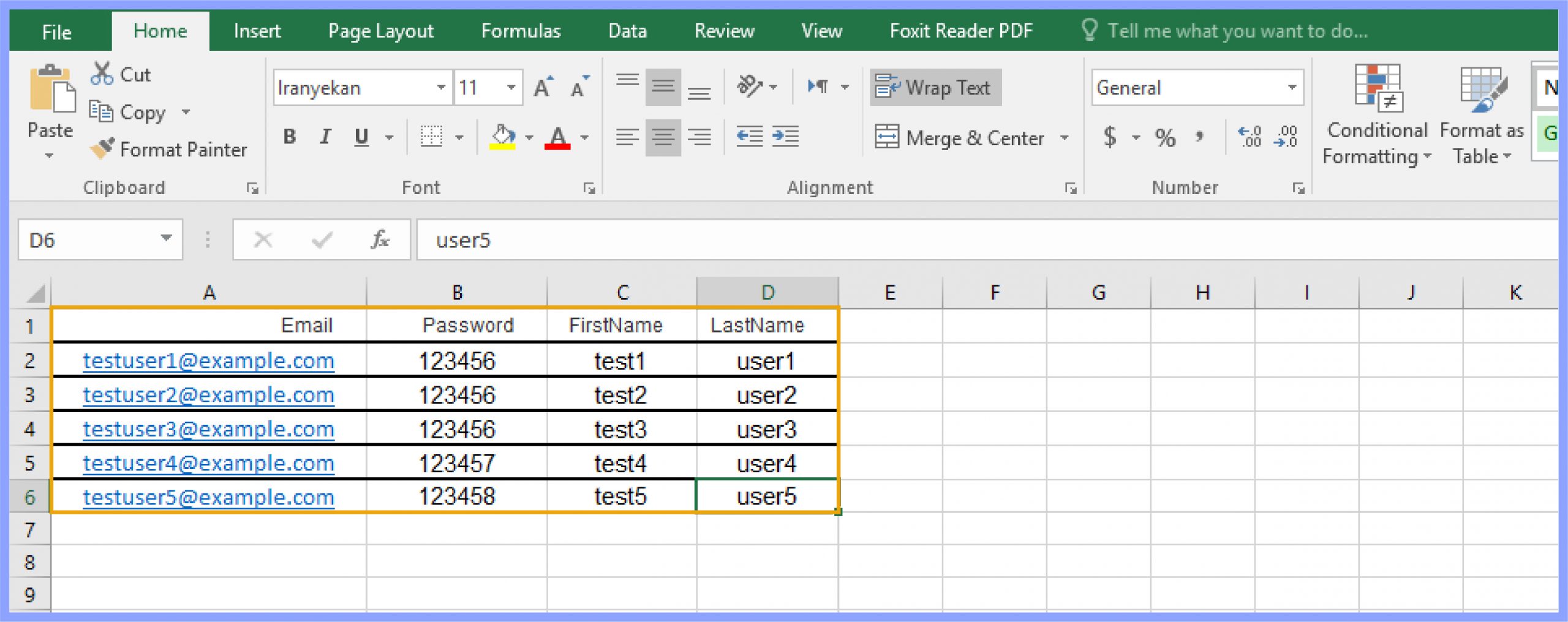
فایل نمونه برای حسابهای ایمیل
پس از تکمیل اطلاعات حسابها، به قسمت File برنامه Excel بروید و برای ذخیره فایل به فرمت csv مطابق شکل از گزینهی Save as مکان فایل، نام فایل و نوع ذخیره سازی آنرا انتخاب کنید:
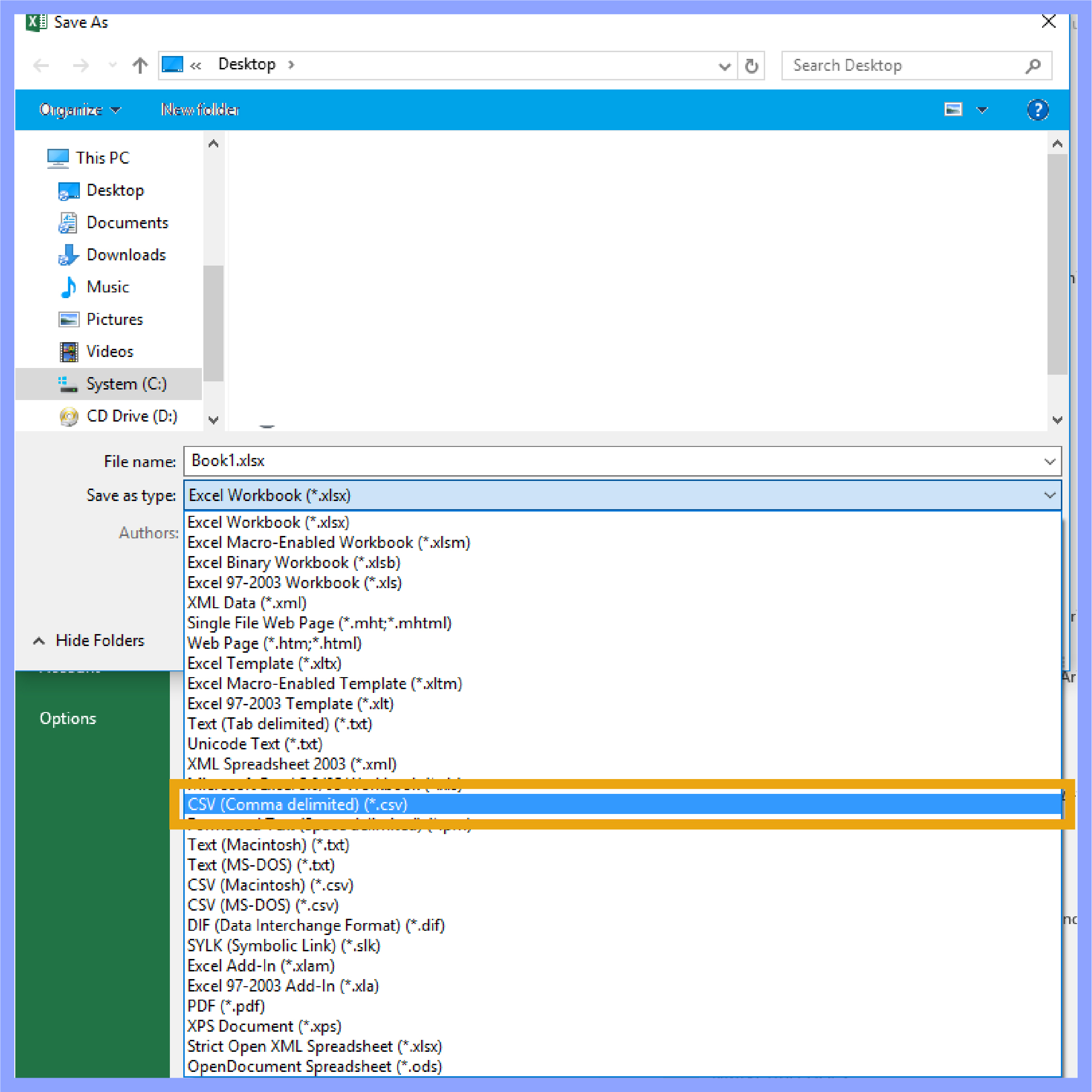
ذخیره فایل حسابهای ایمیل با فرمت CSV
در قسمت Save as Type: مطابق شکل، گزینه CSV (Comma delimited) (*.csv) را انتخا بکنید و Save را بزنید.
فایل شما به فرمت CSV ذخیره خواهد شد.
ویرایش حساب ایمیل
در صورت نیاز به ویرایش اطلاعات نام و نام خانوادگی یک حساب، پس از انتخاب منوی فهرست حسابهای توکا، حساب مورد نظر را پیدا کنید.
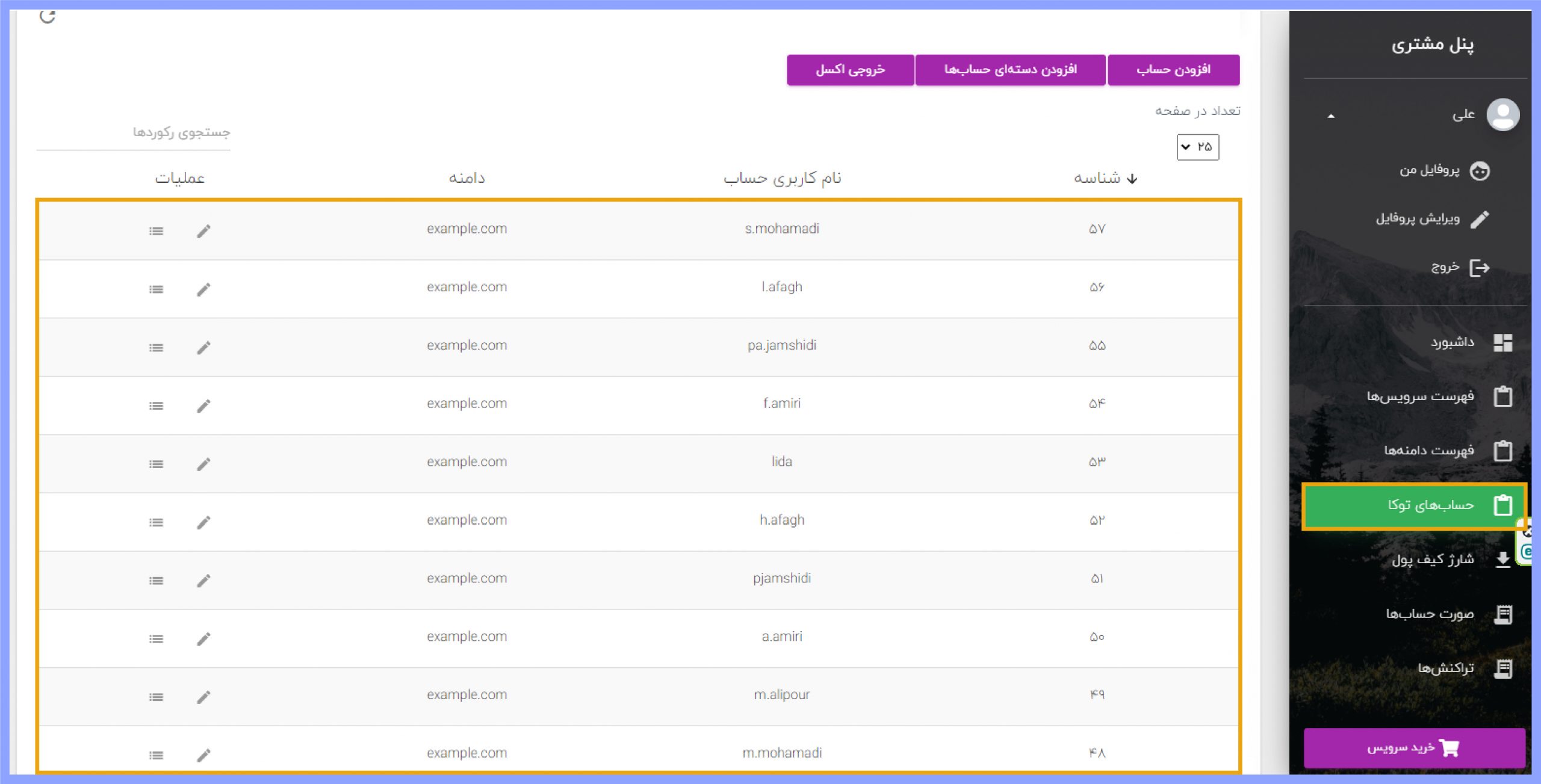
فهرست حسابهای ایمیل اضافه شده در پنل مشتریان اپیک
میتوانید با کلیک روی علامت ویرایش که در شکل بالا در مقابل هر کدام از حسابهای کاربری وجود دارد، وارد صفحه ویرایش حساب شوید. در حال حاضر امکان ویرایش تنها برای نام و نام خانوادگی حساب فراهم است:
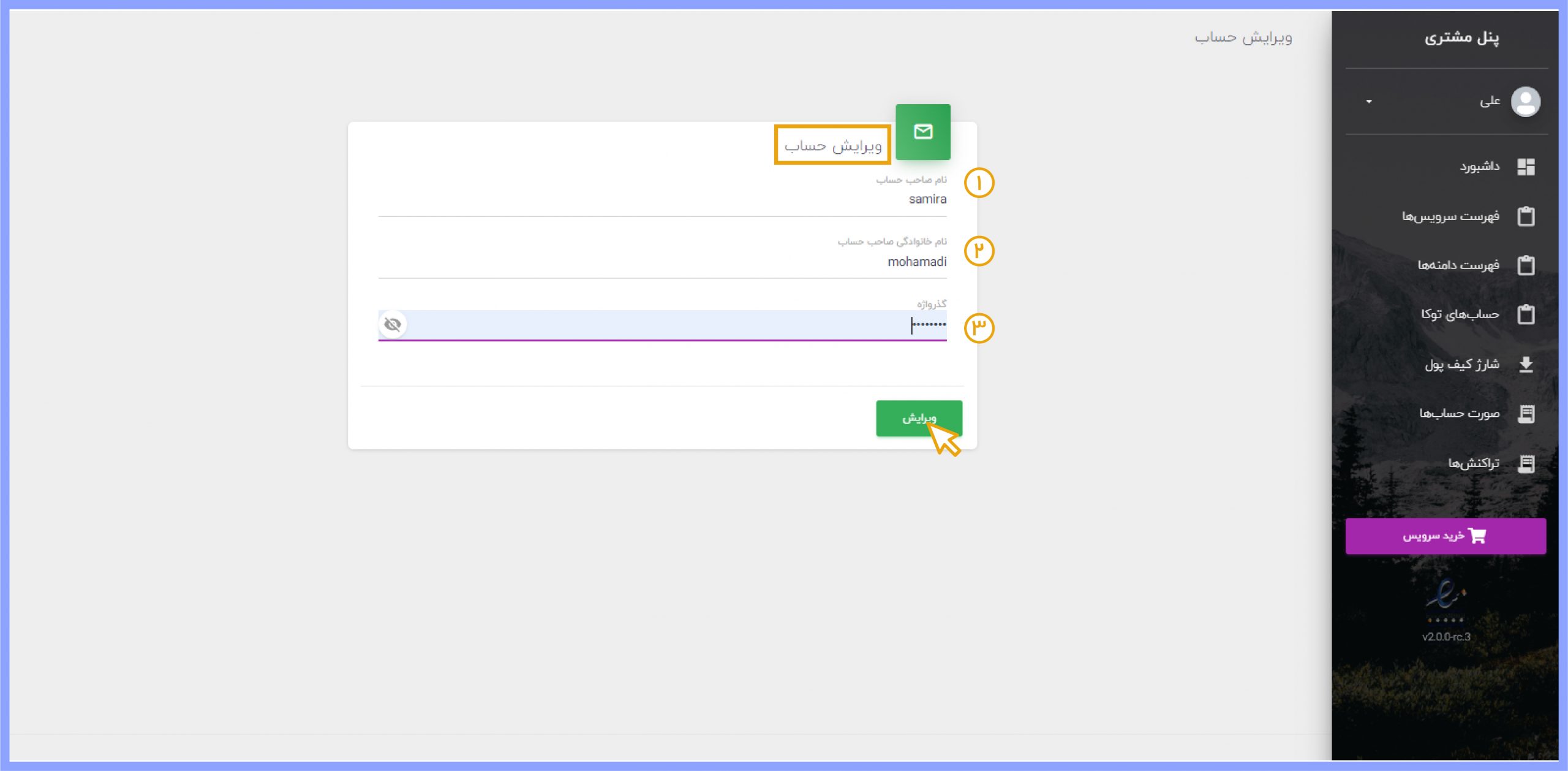
ویرایش اطلاعات حساب ایمیل
پس از این که نام و نام خانوادگی صاحب حساب را به درستی ویرایش کردید، با زدن دکمه ویرایش پیام اطلاعات حساب ویرایش خواهد شد.